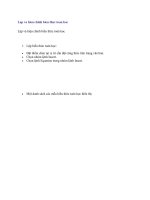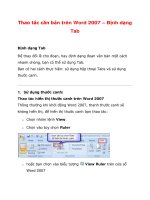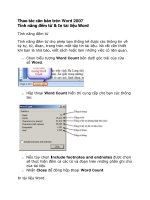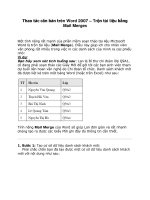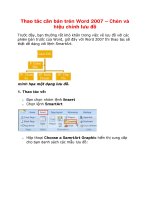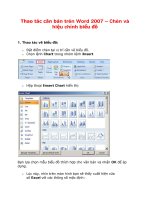Thao tác căn bản trên word 2007 lập và hiệu chỉnh biểu thức toán học
Bạn đang xem bản rút gọn của tài liệu. Xem và tải ngay bản đầy đủ của tài liệu tại đây (135.81 KB, 4 trang )
Thao tác căn bản trên Word 2007 – Lập và
hiệu chỉnh biểu thức Toán Học
1. Lập biểu thức toán học:
o
Đặt điểm chèn tại vị trí cần đặt công thức trên trang văn bản.
o
Chọn nhóm lệnh Insert.
o
Chọn lệnh Equation trong nhóm lệnh Insert.
o
Một danh sách các mẫu biểu thức toán học hiển thị:
Bạn lựa chọn mẫu biểu thức thích hợp. Lúc này trên trang văn bản
hiển thị ngay mẫu biểu thức bạn chọn.
bạn thay thế các giá trị trong mẫu biểu thức để có một biểu thức toán
học cho riêng bạn.
Nếu không thích sử dụng các mẫu biểu thức toán học có sẵn, bạn nhấn
chọn
Insert New Equation. Trên trang văn bản sẽ hiển thị một
khung soạn thảo công thức cho bạn nhập công thức.
2. Hiệu chỉnh biểu thức toán học:
o
Chọn biểu thức toán học cần hiệu chỉnh, thanh thẻ lệnh sẽ hiển
thị nhóm lệnh Design.
o
Equation: lựa chọn mẫu biểu thức toán học khác với biểu
thức đang lựa chọn.
o
Professional: hiển thị biểu thức toán học ở dạng phân số.
o
Linear: hiển thị biểu thức toán học ở dạng trên một đường
thẳng.
o
Normal Text: ký tự trong biểu thức toán học hiển thị theo ký
tự mặc định được định dạng trên trang văn bản.
o
Symbols: chèn các ký tự đặc biệt của toán học. Bạn nhấn chọn
biểu tượng
More trong ô
, một danh
sách các mẫu ký tự đặc biệt của toán học hiển thị cho bạn lựa
chọn.
Trong danh sách, bạn nhấn chọn vào lệnh
, sẽ hiển thị một
menu lệnh cung cấp cho bạn thêm các mẫu ký tự toán học đặc biệt
khác.
Tùy thuộc vào biểu thức toán học cần nhập hoặc sửa chữa mà bạn
chọn các dạng thích hợp trong Structures. Các dạng lệnh đều được
thể hiện ở dạng biểu tượng nên rất dễ dàng khi bạn lựa chọn.